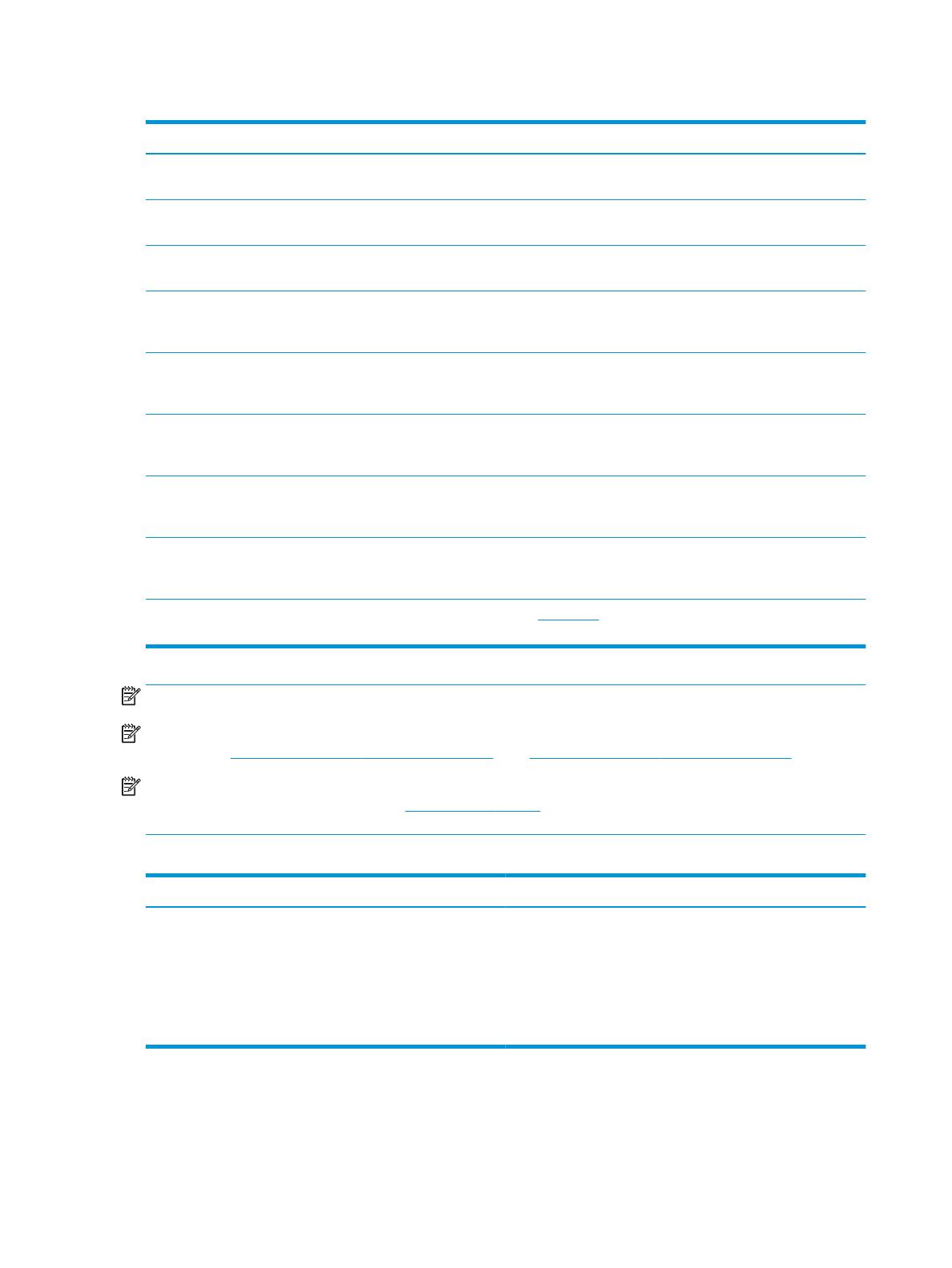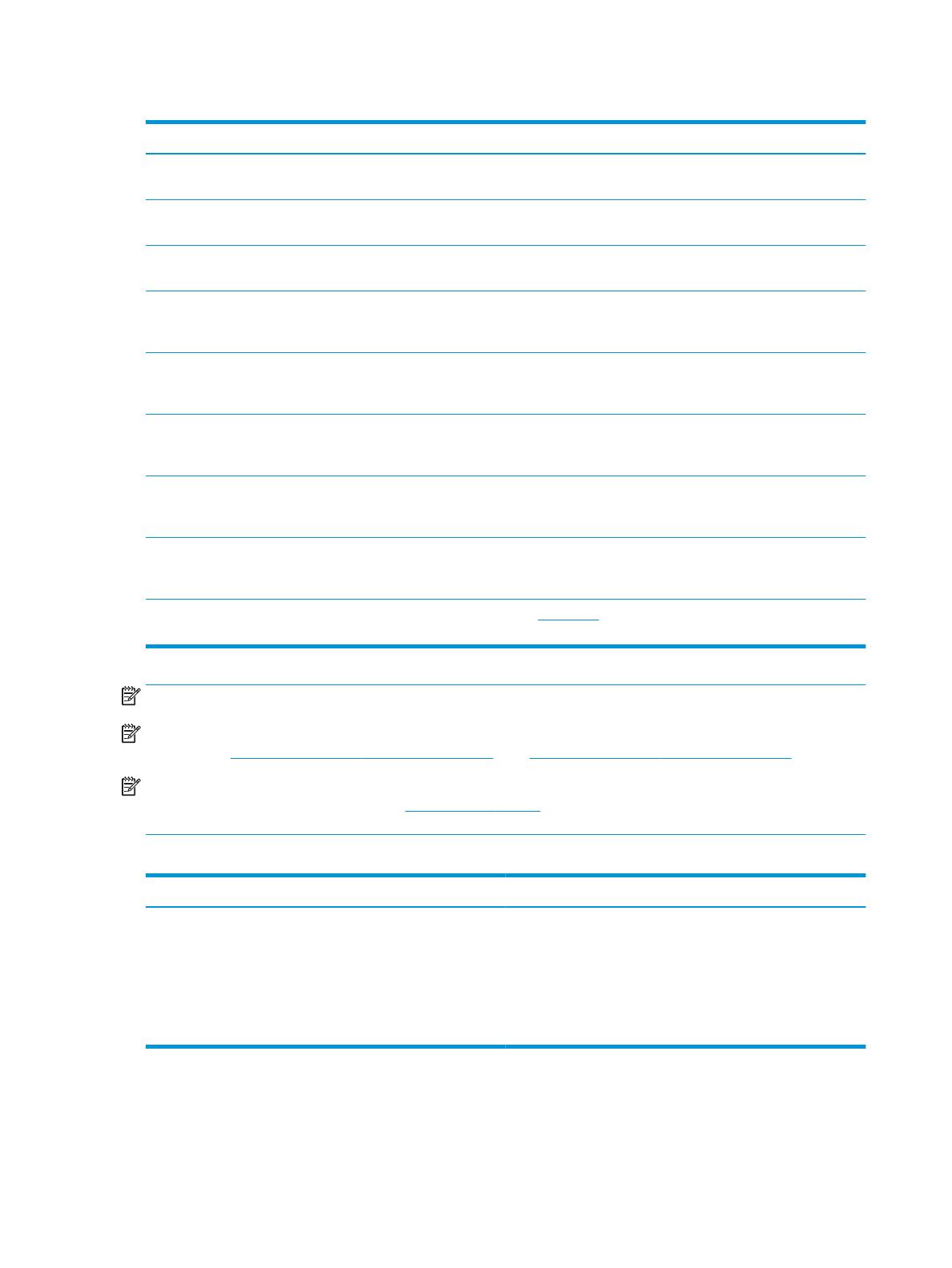
Tabelle 1-6 Unterstützte Betriebssysteme und Druckertreiber
Betriebssystem Druckertreiber (für Windows oder das Installationsprogramm im Internet für macOS)
Windows 7, 32 Bit und 64 Bit Der druckerspezische Druckertreiber „HP PCL 6“ wird für dieses Betriebssystem als Teil der
Softwareinstallation installiert.
Windows 8.1, 32 Bit und 64 Bit Der druckerspezische Druckertreiber „HP PCL-6“ V4 wird für dieses Betriebssystem als Teil
der Softwareinstallation installiert.
Windows 10, 32 Bit und 64 Bit Der druckerspezische Druckertreiber „HP PCL-6“ V4 wird für dieses Betriebssystem als Teil
der Softwareinstallation installiert.
Windows Server 2008 R2 SP1, 64 Bit Der druckerspezische Druckertreiber PCL 6 kann auf der Drucker-Support-Website
heruntergeladen werden. Laden Sie den Treiber herunter, und installieren Sie ihn mit Hilfe
des Windows-Tools zum Hinzufügen von Druckern.
Windows Server 2012, 64 Bit Der druckerspezische Druckertreiber PCL 6 kann auf der Drucker-Support-Website
heruntergeladen werden. Laden Sie den Treiber herunter, und installieren Sie ihn mit Hilfe
des Windows-Tools zum Hinzufügen von Druckern.
Windows Server 2012 R2, 64 Bit Der druckerspezische Druckertreiber PCL 6 kann auf der Drucker-Support-Website
heruntergeladen werden. Laden Sie den Treiber herunter, und installieren Sie ihn mit Hilfe
des Windows-Tools zum Hinzufügen von Druckern.
Windows Server 2016, 64 Bit Der druckerspezische Druckertreiber PCL 6 kann auf der Drucker-Support-Website
heruntergeladen werden. Laden Sie den Treiber herunter, und installieren Sie ihn mit Hilfe
des Windows-Tools zum Hinzufügen von Druckern.
Windows Server 2019, 64 Bit Der druckerspezische Druckertreiber PCL 6 kann auf der Drucker-Support-Website
heruntergeladen werden. Laden Sie den Treiber herunter, und installieren Sie ihn mit Hilfe
des Windows-Tools zum Hinzufügen von Druckern.
macOS 10.13 High Sierra, macOS 10.14
Mojave
Laden Sie HP Easy Start von 123.hp.com herunter, und installieren Sie damit den
Druckertreiber.
HINWEIS: Die unterstützten Betriebssysteme können sich ändern.
HINWEIS: Um die Liste der unterstützten Betriebssysteme und die HP Kompletthilfe für den Drucker abzurufen,
gehen Sie zu http://www.hp.com/support/pwcolor765 oder http://www.hp.com/support/colorpw755.
HINWEIS: Zusätzliche Details zu Client- und Serverbetriebssystemen sowie Unterstützung für die HP UPD-
Treiber für diesen Drucker nden Sie auf www.hp.com/go/upd. Klicken Sie auf Zusätzliche Informationen auf
Spezikationen.
Tabelle 1-7 Mindestsystemanforderungen
Windows macOS
● Internetverbindung
● Dedizierter USB 1.1- oder USB 2.0-Anschluss oder eine
Netzwerkverbindung
● 2 GB freier Festplattenspeicher
● 1 GB RAM (32 Bit) oder 2 GB RAM (64 Bit)
● Internetverbindung
● Dedizierter USB 1.1- oder USB 2.0-Anschluss oder eine
Netzwerkverbindung
● 1,5 GB freier Festplattenspeicher
12 Kapitel 1 Druckerübersicht DEWW